阅: 3249 | 回: 0
 等级:初学者
等级:初学者
-
 积分:0
积分:0
-
 财富值:0.00
财富值:0.00
-
 身份:普通用户
身份:普通用户
创建自定义数字格式
如果Excel内置的数字格式无法满足用户在实际工作中的需求,还可以创建自定义数字格式。
在“单元格格式”对话框中,选择“分类”为“自定义”,如图68-7所示。

图68-7 自定义数字格式
在“类型”文本框中输入自定义的数字格式代码,或者修改原有格式代码。
单击“确定”即完成。
在“类型”下方的列表框中,已经有许多的格式代码,这些代码就是Excel内置的数字格式所对应的格式代码,或是由用户成功创建的自定义数字格式的格式代码。
如果用户先在“分类”列表框中选定一个内置的数字格式,然后再选定“自定义”项,就能够在“类型”文本框中看到与之对应的格式代码。在原有格式代码的基础上进行修改,能够更快速地得到自己的自定义格式代码。
68-3 自定义数字格式的代码组成规则
许多Excel用户可能不了解自定义数字格式能够让他们几乎随心所欲地显示单元格数值,或者因为害怕面对长长的格式代码而放弃这个有用的工具。而实际上,自定义数字格式代码并没有想像中那么复杂和困难,只要掌握了它的规则,就很容易读懂和书写格式代码来创建自定义数字格式。
自定义格式代码可以为4种类型的数值指定不同的格式:正数、负数、零值和文本。在代码中,用分号来分隔不同的区段,每个区段的代码作用于不同类型的数值。完整格式代码的组成结构为:
“大于条件值”格式;“小于条件值”格式;“等于条件值”格式;文本格式
在没有特别指定条件值的时候,默认的条件值为0,因此,格式代码的组成结构也可视作:
正数格式;负数格式;零值格式;文本格式
用户并不需要每次都严格按照4个区段来编写格式代码,只写1个或2个区段也是可以的。表68-1中列出了没有按4区段写代码时,代码结构的变化。
表68-1 自定义数据格式代码结构规则
区段数 代 码 结 构
1 格式代码作用于所有类型的数值
2 第1区段作用于正数和零值,第二区段作用于负数
3 第1区段作用于正数,第二区段作用于负数,第三区段作用于零
下面有一个自定义数字格式代码的例子,它针对4种不同类型的数值定义了不同的格式:
#,##0.00_;[红色] -#,##0.00;[绿色]G/通用格式;"“"@"”"
图68-8是Excel中应用了这种数字格式的单元格的显示。
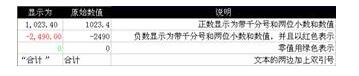 图68-8 自定义数字格式的单元格的显示
图68-8 自定义数字格式的单元格的显示68-4 常用自定义数字格式的代码与示例
常用自定义数字格式的代码与示例
代 码 注释与示例
G/通用格式 不设置任何格式,按原始输入的数值显示

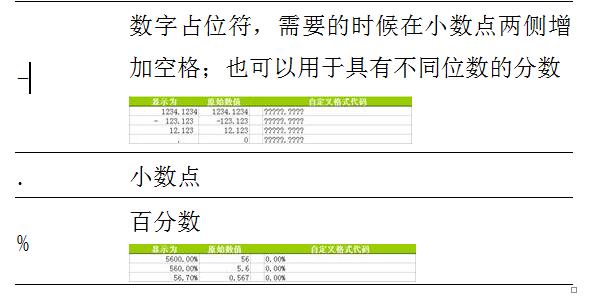
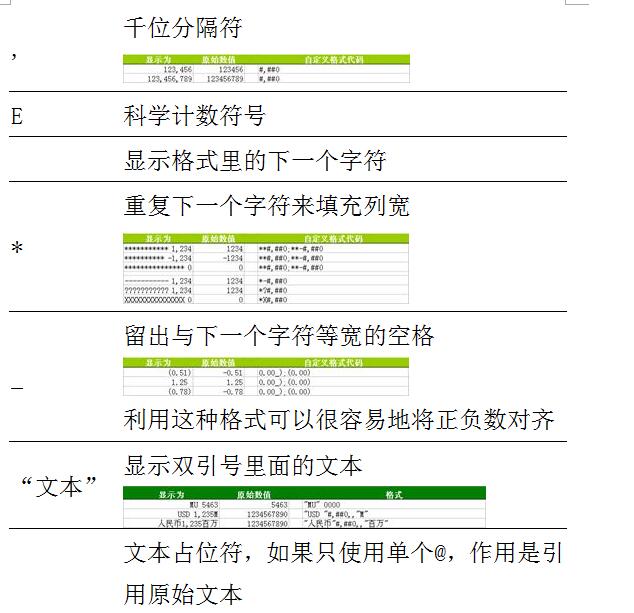
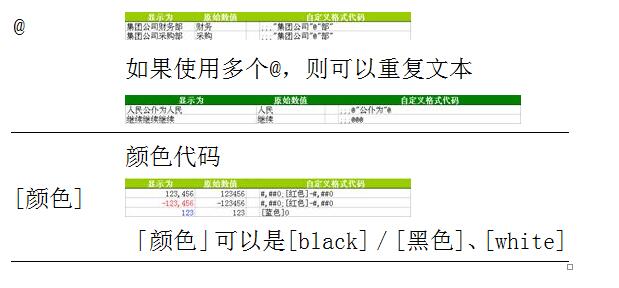 /[白色]、[red]/[红色]、[cyan]/[青色] 、[blue]/[蓝色]、[yellow]/[黄色]、[magenta]/[紫红色]或[green]/[绿色]
/[白色]、[red]/[红色]、[cyan]/[青色] 、[blue]/[蓝色]、[yellow]/[黄色]、[magenta]/[紫红色]或[green]/[绿色]要注意的是,在英文版用英文代码,在中文版则必须用中文代码
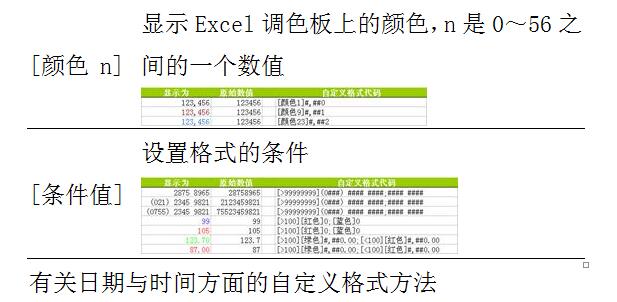
我的个性签名
